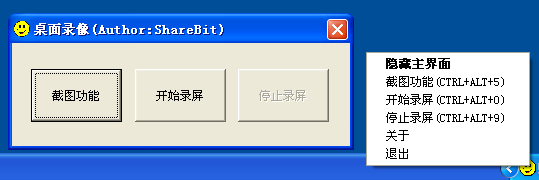
软件下载地址请点击:我要下载
界面极其简洁:
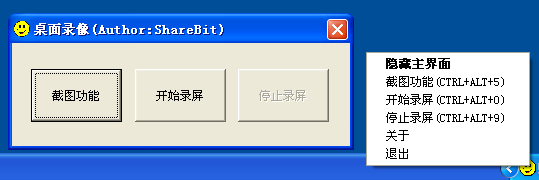
通过热键 CTRL + ALT + 数字小键盘上的5 调出来的区域选择和抓图编辑修改与保存功能的界面如下
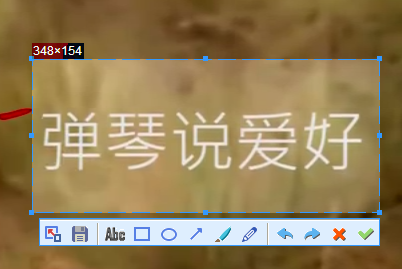
配置文件screensaver.ini说明:
[app]
startuphidemainwin = "1" //为1则开始运行后不显示主界面,为0则会显示主界面
startrecordhotkey = "CTRL+ALT+NUMPAD0" //自定义的开始录屏热键
stoprecordhotkey = "CTRL+ALT+NUMPAD9" //自定义的停止录屏热键
capturehotkey = "CTRL+ALT+NUMPAD5" //自定义的开始截图热键
[screen]
enable = "1" //为0不会录制屏幕(如果audio下面的enable为1,则这时只会生成wav纯声音文件),为1会录制屏幕
forcebitblt = "0" //是否强制使用bitblt方式截屏
bitbltusecaptureblt = "0"
//在使用bitblt方式截屏的时候设置1可以截屏半透明窗口,但可能导致鼠标图标闪烁;为0则无法截屏半透明窗口
mouseenable = "1" //是否同时截屏鼠标形状,为1会截取,为0不会截取
bitsperpixel = "24" //截屏位图位数,只有三种可能性:16,24,32, 一般设置为24即可,
16则截屏效果较差,但可能cpu占用和录像文件相对较小
framerate = "25"
//设置的截屏帧率,只能设置为整数值,最大能支持多少由系统配置决定,25按理已经足够了,设置得越大cpu占用越高,录像文件也会相应大一些
rect_left = "0" //要录制的屏幕的最左边的坐标
rect_top = "0" //要录制的屏幕的最上边的坐标
rect_width = "-1" //要录制的屏幕的宽度
rect_height = "-1" //要录制的屏幕的高度
[encoder]
encoder = "0" //使用的编码算法,为0代表使用x264编码
disablegpu = "1" //为0代表如果可能的话,使用GPU硬编码,为1代表禁用GPU硬编码
[x264]
lossless = "0" //为0是普通的h264算法,也就是有损编码算法;为1是无损编码的h264算法,会生成较大录像文件,并且下面参数就无效了
qp_min = "5" //对应x264代码里面的i_qp_min,也就是允许的最小量化值
qp_max = "30" //对应x264代码里面的i_qp_max,也就是允许的最大量化值
abrbitrate = "2048"
//每秒大约多少kbps的码流,越小越不清晰,2048就代表每秒大约2048kbps的码流,也就是大约每秒2048/8=256KB字节,一般范围在512至4096之间
gopsize = "50" //两个关键帧之间的帧数,一般设置为framerate或者framerate的两倍比较合适
lossless为1的情况下是无损编码的H264,生成的录像文件很大,下面的几个参数都是调整有损编码的图像质量和生成的文件大小的,无损下下面的参数都是无效的,无意义的。
qp_min, qp_max取值范围是1到51,越小视频越清晰,但录像文件就会大很多。两者相差越小则质量相差越小(也就是都是接近一样的清晰度)
rect_left rect_top rect_width rect_height 这几个设置要录制的区域,rect_width
rect_height设置为-1则意味着这两个值按照屏幕全屏大小自己进行计算,
比如说屏幕大小本宽为1920,设置了rect_left = 200,而rect_width=-1,那么程序内部会处理为rect_width = 1920 -
200 = 1720
[audio]
enable = "1" //为0不录制声音,为1录制声音
microphone = "1" //为0不录制麦克风输入的声音,为1则录制麦克风输入的声音
speaker = "0" //为0不内录电脑播放的声音,为1则内录电脑播放的声音
channels = "2" //为1是采集一个声道,为2则是采集两个声道,目前只支持这两种情况
samplespersec = "16000" //一般常用的是8000或者16000,是声音采样率
bitspersample = "16" //一般常用的是8或者16,是一个采样点的比特位数
如果 microphone和speaker都设置为1,那么在录制电脑播放的声音的同时录制麦克风声音。
目前下面几个设置暂时不被支持:
forcebitblt encoder disablegpu
程序内置的"开始截屏"的热键是 CTRL + ALT + 数字小键盘上的0,表现在托盘菜单上就是 CTRL + ALT+ NUMPAD0
程序内置的"停止截屏"的热键是 CTRL + ALT + 数字小键盘上的9,表现在托盘菜单上就是 CTRL + ALT+ NUMPAD9
程序内置的"截图功能"的热键是 CTRL + ALT + 数字小键盘上的5,表现在托盘菜单上就是 CTRL + ALT+ NUMPAD5
这个配置文件里面的rect_left rect_top rect_width
rect_height在程序开始运行起来后,只要没使用截屏功能修改区域设置,那么每一次录屏都会读取这个配置文件的值,
通过CTRL + ALT + 数字小键盘上的5调出截图功能后,可以选取录像区域,按"完成截图"按钮(黄色的勾),就能完成对录像区域的设置,只要后续没再做修改,
在程序没退出的情况下都会按照最后的设置进行区域抓屏录像。
同时编辑功能本身是独立的,按了勾之后,截图会保存到剪切板,可以粘贴到mspaint.exe等程序里面。可以在录像的时候调出这个功能进行截图涂鸦。
程序运行起来之后,会有一个托盘显示在任务栏最右边部分,为笑脸则热键注册成功,可以使用热键进行"截图功能" "开始截屏"和"停止截屏"的功能;
如果为哭脸,则用户无法使用热键,只能在主界面或者托盘图标鼠标右键之后的菜单上选择"截图功能" "开始录屏"和"停止录屏"功能
如果正在录屏,则托盘图标会是每秒钟间隔显示笑脸和哭脸,也就是说,如果你看到托盘图标在笑脸和哭脸之间切换,那么说明这时正在录屏
主界面上的右上角的"x",仅仅只是隐藏主界面,要退出软件,需要鼠标右键托盘图标之后,选择菜单"退出"
录屏文件保存在软件当前目录下,是标准的H264编码算法的avi文件格式,任意第三方播放器都可以正确播放。
支持的系统最低版本是windows xp,也包括windows pe系统。
热键的定义大致是这么几个构成:
CTRL(可选,对应CTRL键) + ALT(可选,对应ALT键) + SHIFT(可选,对应SHIFT键) + WIN(可选,对应WINDOWS图标键) +
ABCDE...XYZ 0123456789 F1 F2 ...F12 NUMPAD0 NUMPAD1...NUMPAD9
比如说,你想定义开始录屏热键为ALT键+非数字键盘上的0,那么就是"ALT+0"
你想定义开始录屏热键为CTRL键+ALT键+F1键,那么就是"CTRL+ALT+F1"
你想定义开始录屏热键为CTRL键+数字小键盘上的数字5,那么就是"CTRL+NUMPAD5"
你想定义开始录屏热键为WINDOWS图标键+字母Y,那么就是"WIN+Y"
别的非常见的键也能定义,请参考微软件虚拟键的键名,比如"VK_HOME", "VK_LEFT",
"VK_ESCAPE",我们内部支持所有的虚拟键,既可以写VK_开头,也可以省略VK_
比如"CTRL+ALT+F1"与"CTRL+ALT+VK_F1"是完全相同的。
成功的热键定义会显示到托盘菜单里面,没有写就是没成功。程序只在开始运行的时候设置热键,也就是中途修改配置文件之后,必须重新运行软件才会生效。
关于虚拟键键名,可以参考:
https://docs.microsoft.com/en-us/windows/win32/inputdev/virtual-key-codes
里面的VK_xxx键都是支持的。
大体而言,一个热键由辅助键加上一个VK_xxx键组成,辅助键只有四种"CTRL" "ALT" "SHIFT" "WIN",
辅助键可以多个组合,也可以完全没有辅助键。虚拟键,也就是VK_xxx键最多只能有一个。
特别特别说明:如果热键用到了数字小键盘, 必须确保Num Lock键是开启的。
2021.12.09 02:30
ShareBit(QQ:82170290; QQGROUP:147553437, name is qqsdk)